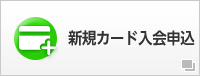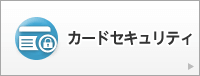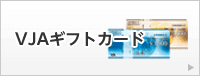Apple PayのVisa対応のお知らせ

リリース日
2022年12月1日(木)
内容
VisaブランドカードをApple Payに設定すると、Visa(Visaのタッチ決済・オンライン)をご利用できるようになりました。
- 法人カード会員の方はご利用いただけませんのであらかじめご了承ください。
店頭
- iDに加えて「Visaのタッチ決済」も利用可能になりました。
- これまでVisaのタッチ決済を利用する際は、プラスチックカード本体で決済端末にタッチする必要がありましたが、Apple Payの設定をすれば、お財布からカードを取り出すことなく、iPhoneやApple Watchをかざすだけでスムーズに決済できます。
- 以下のマークがあるお店で「Visaで」もしくは「Visaをタッチで」とお伝えください。

オンライン
会員番号やセキュリティコードを入力することなく、ワンタップでネットショッピングやSuica・PASMOのチャージなどApple Payに対応したアプリの中やウェブ上の支払いでご利用いただけます。
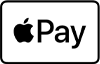
2022年12月1日(木)以前にApple Payをご設定されているお客さま
2022年12月1日(木)以前にApple Payをご設定されているお客さまがVisaをご利用いただく場合、カードの再設定が必要な場合があります。
以下の手順で、デバイスアカウント番号をご確認いただき、デバイスアカウント番号に「Visa」が表示されていない場合は、カードの再設定をお願いいたします。
デバイスアカウント番号の確認方法
iPhone/iPadの場合
- (1)「設定」アプリ を開きます
- (2)下にスクロールして「Wallet と Apple Pay」をタップします
- (3)カードをタップします
- (4)「情報」タブでiDとVisa2つのデバイスアカウント番号があるかを確認してください
Apple Watch の場合
- (1)iPhone で「Apple Watch」アプリ を開きます
- (2)「マイウォッチ」タブで「Wallet と Apple Pay」をタップします
- (3)カードをタップします
- (4)「情報」タブでiDとVisa2つのデバイスアカウント番号があるかを確認してください
カードの再設定方法
- (1)デバイスアカウント番号を確認した画面の最下部からカードを削除
- (2)カードを追加をタップ
- (3)ウォレットに追加にて「クレジットカードなど」を選択
- 「以前ご利用のカード」を選択し設定した場合、Visaの決済は追加されません。
- (4)カードの読み取り画面から指示に従って設定
ご注意
表示する- TM and © 2022 Apple Inc. All rights reserved.
- Apple、Appleのロゴ、Apple Pay、Apple Watch、iPad、iPhoneは、Apple Inc.の商標です。
- iPhoneの商標は、アイホン株式会社のライセンスにもとづき使用されています。
- 「iD」ロゴは株式会社NTTドコモの登録商標です。